Jeśli dopiero wkraczasz w świat cyfrowej muzyki i filmów strumieniowych lub chcesz kupić inne produkty cyfrowe, takie jak książki audio i aplikacje, iTunes Store to świetne źródło informacji. Jeśli chcesz kupić lub zrealizować karty upominkowe iTunes lub uzyskać dostęp do bezpłatnych plików do pobrania, które znajdziesz w sklepie iTunes Store, wymagany jest identyfikator Apple ID. Twój Apple ID zapewnia również dostęp do innych ofert Apple, w tym iCloud.
Nie potrzebujesz iPhone'a, iPada ani iPoda, aby korzystać ze sklepu internetowego Apple; chociaż posiadanie jednego sprawia, że jest to bardziej płynne doświadczenie. iTunes jest dostępny dla urządzeń mobilnych z systemem Windows, Mac i Apple iOS.
Jak zarejestrować się w celu uzyskania Apple ID za pomocą iTunes
Jeśli używasz komputera, oto jak utworzyć bezpłatne konto Apple ID w sklepie iTunes Store:
-
Otwórz aplikację iTunes. Jeśli nie jest zainstalowany na Twoim komputerze, pobierz najnowszą wersję z witryny iTunes.
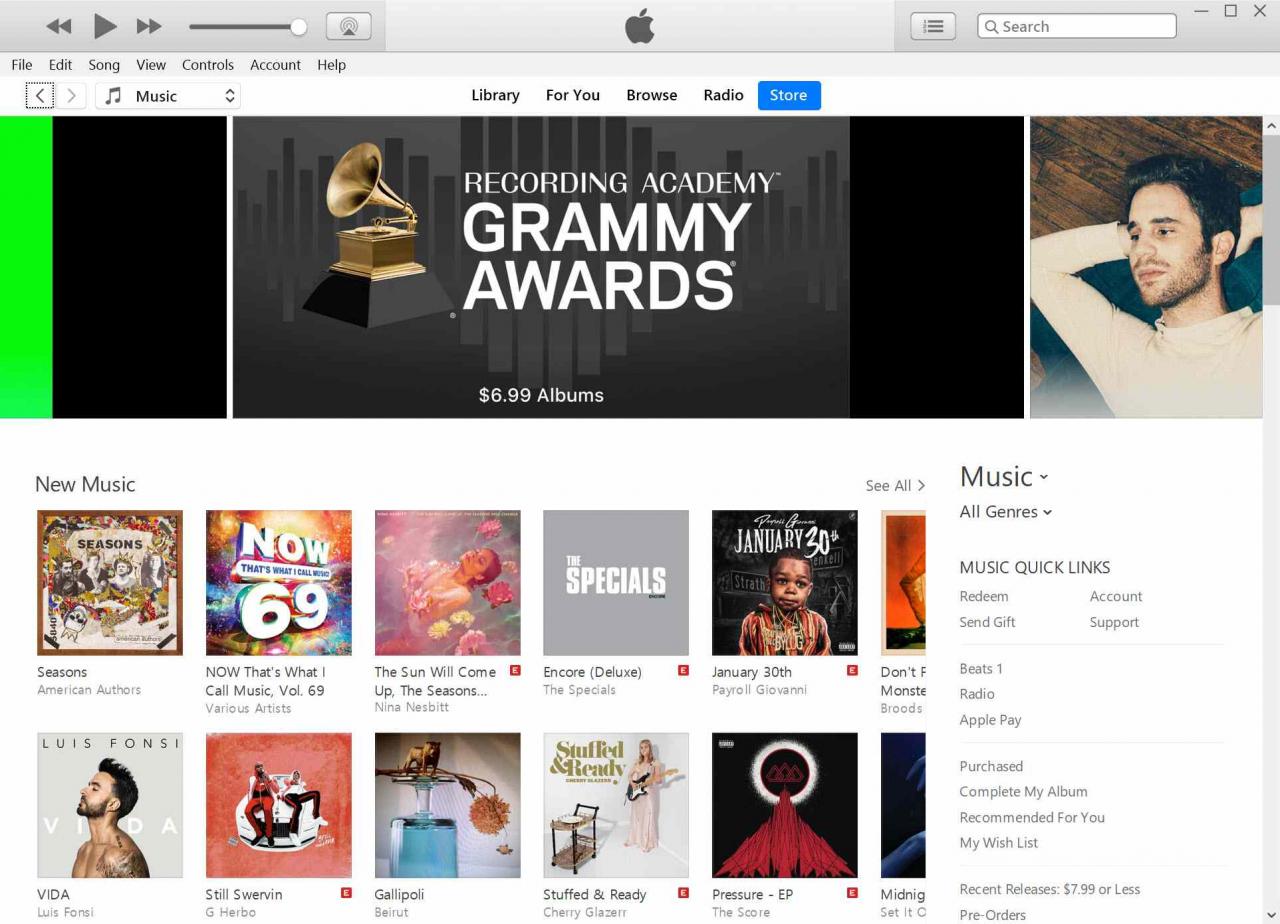
-
Przejdź do menu u góry ekranu iTunes, wybierz Konto, A następnie wybierz opcję Zaloguj. Na komputerze Mac znajdziesz Konto > Zaloguj w lewym górnym menu pulpitu.
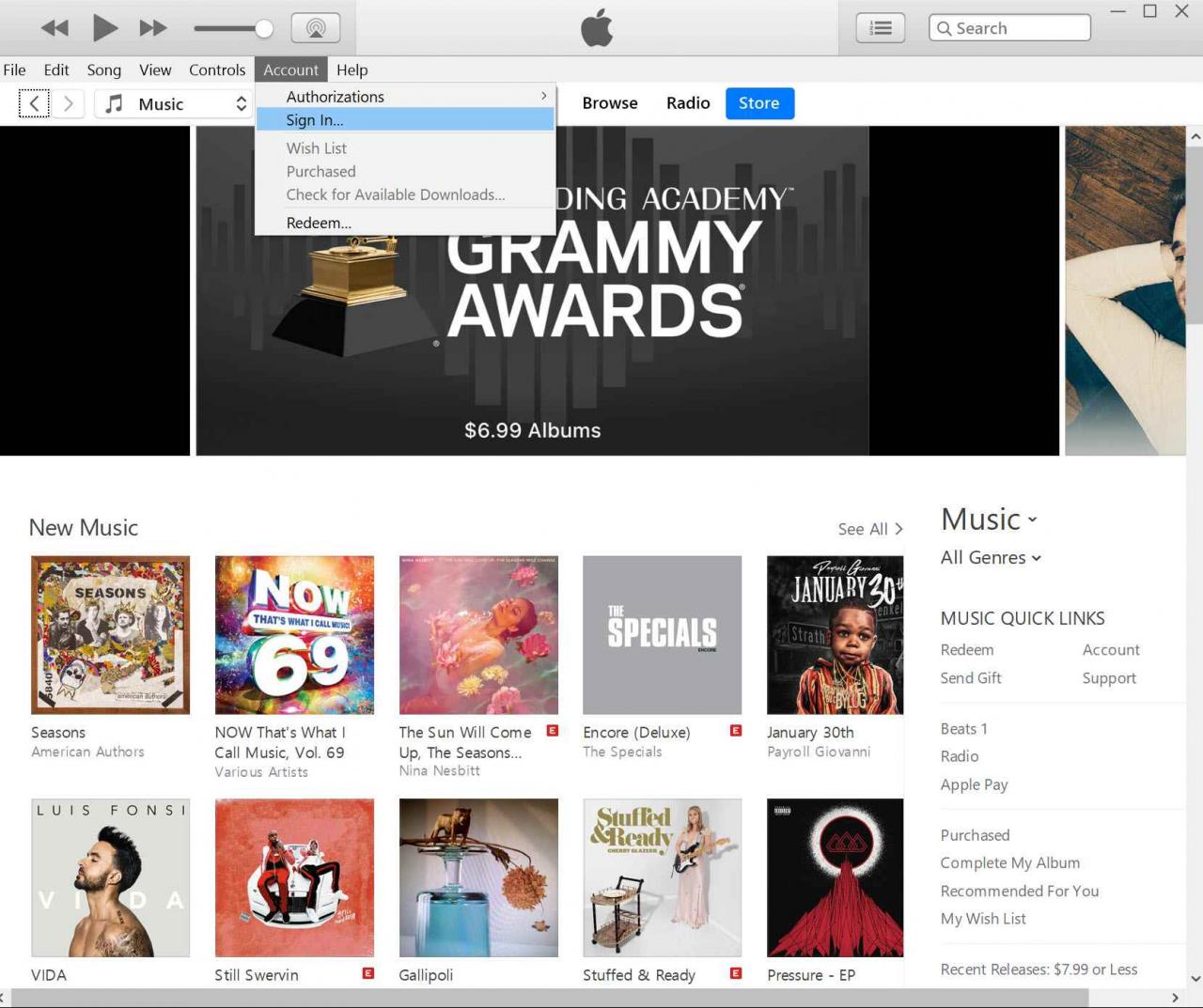
-
w Zaloguj okno dialogowe, wybierz Utwórz nowy Apple ID.
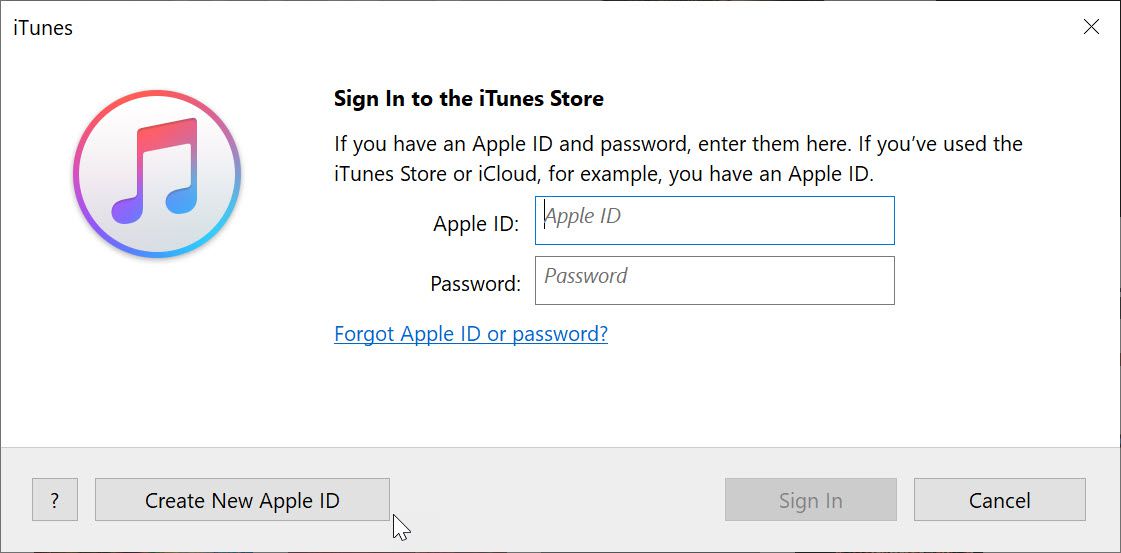
-
Na Stworzyć Apple ID wprowadź swój adres e-mail i hasło do użycia z nowym kontem Apple ID.
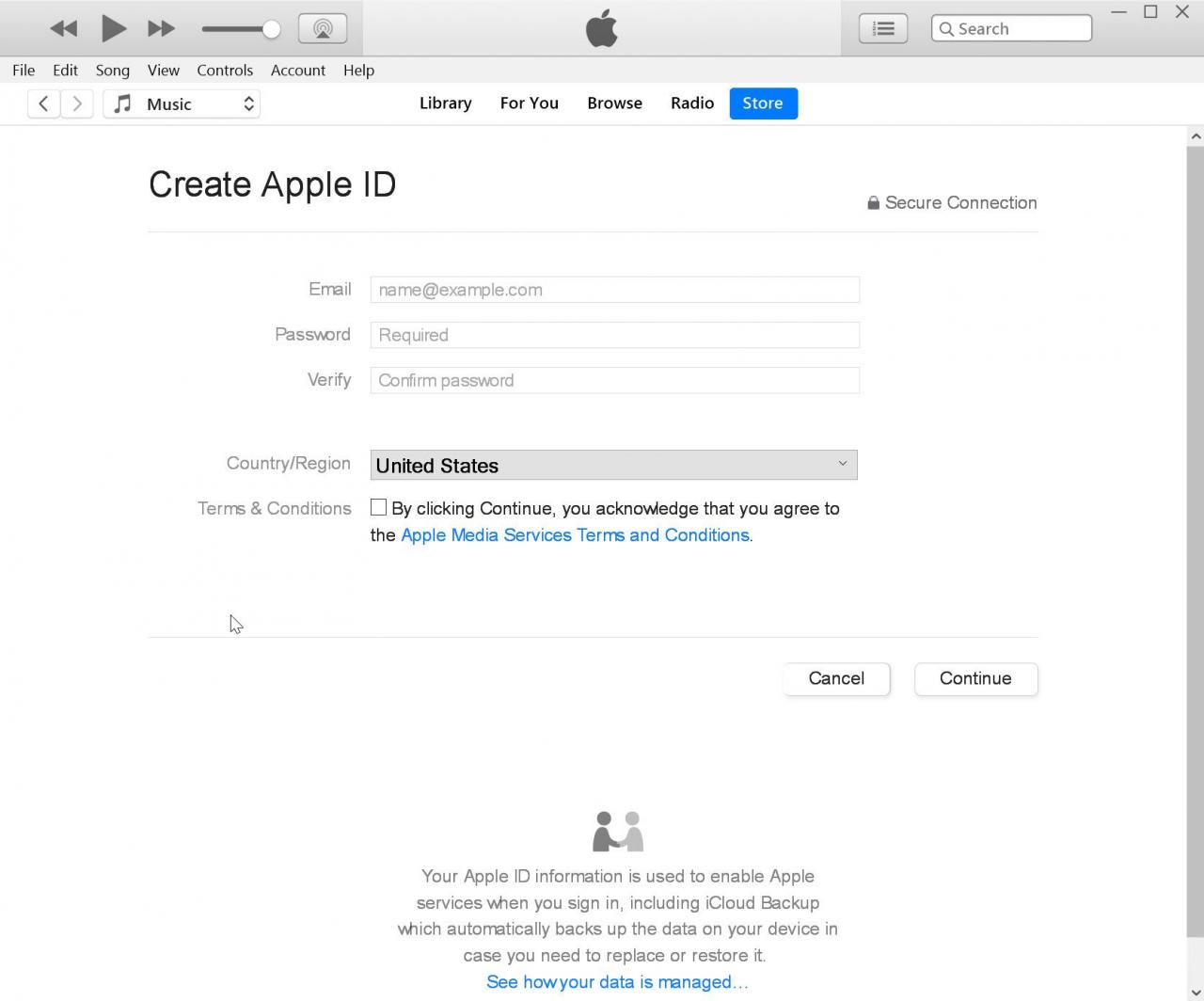
-
Przeczytaj warunki firmy Apple. Jeśli się z nimi zgadzasz i chcesz założyć konto, wybierz Regulamin zaznacz pole wyboru, aby wskazać, że akceptujesz Warunki korzystania z usług Apple Media.
-
Wybierz KONTUNUUJ kontynuować.
-
Na Informacje osobiste wprowadź wszystkie informacje wymagane do skonfigurowania Apple ID. Obejmuje to Twoje imię i nazwisko, datę urodzenia i trzy pytania bezpieczeństwa z odpowiedziami na wypadek, gdybyś zapomniał danych logowania.
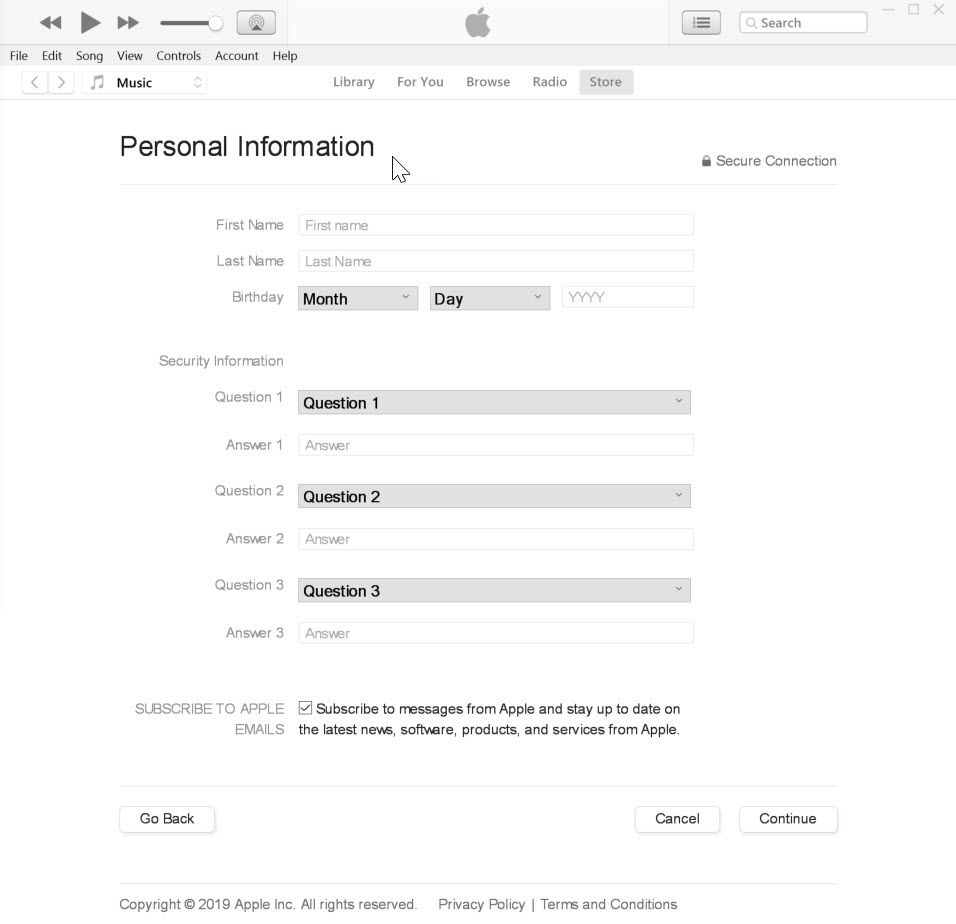
Jeśli nie chcesz otrzymywać wiadomości od Apple pocztą e-mail, wyczyść plik Subskrybuj wiadomości e-mail od Apple pole wyboru.
-
Wybierz KONTUNUUJ.
-
Wprowadź szczegóły płatności. Aby zapłacić za zakupy w iTunes kartą kredytową, wybierz typ karty kredytowej i wprowadź dane karty w odpowiednich polach.
-
Wprowadź szczegóły adresu rozliczeniowego zarejestrowane na karcie kredytowej, a następnie wybierz KONTUNUUJ.
Jeśli wybierzesz PayPal jako metodę płatności, wybierz KONTUNUUJ aby zweryfikować swoje dane PayPal. W oknie logowania zaloguj się na swoje konto PayPal. Następnie wybierz Potwierdź i kontynuuj.
-
Twoje konto Apple ID zostało utworzone i zobaczysz ekran z gratulacjami, który potwierdza, że masz teraz konto. Wybierz gotowy skończyć.
Przeglądaj iTunes, aby zobaczyć całą zawartą w nim zawartość. Jeśli zdecydujesz się coś kupić, wybierz przycisk, który wskazuje cenę, a zostanie ona obciążona metodą płatności wybraną podczas rejestracji.
Przedmioty w iTunes Store z rozszerzeniem Get przycisk są bezpłatne. Wybierz Get aby rozpocząć pobieranie.
Apple ID utworzony do używania w iTunes może być również używany na innych urządzeniach do logowania się do usługi. Potrzebujesz tylko jednego Apple ID.
Jak zarejestrować się w witrynie Apple
Innym sposobem utworzenia identyfikatora Apple ID jest przejście bezpośrednio do witryny Apple i zarejestrowanie się. Ta metoda ma najmniej kroków.
-
Przejdź do strony internetowej Utwórz swój identyfikator Apple ID.
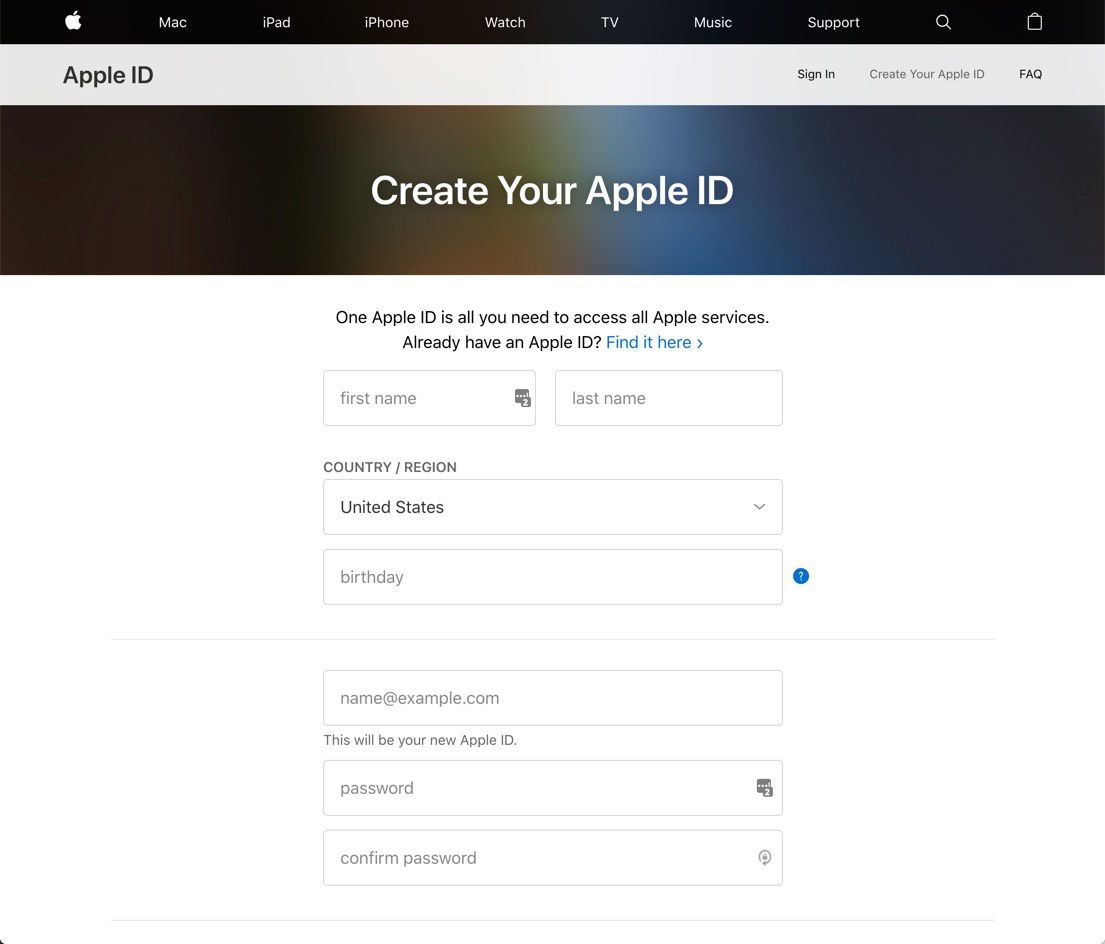
-
Wprowadź wymagane informacje, w tym imię i nazwisko, datę urodzenia, kraj lub region, adres e-mail i hasło.
-
Wybierz i odpowiedz na trzy pytania zabezpieczające, które posłużą do odzyskania hasła, jeśli je zapomnisz.
-
Zrezygnuj z wszystkich wyświetlanych wiadomości od Apple, czyszcząc plik Ogłoszenia; Aplikacje, muzyka, filmy i nie tylkoOraz Aktualizacje Apple News pola wyboru.
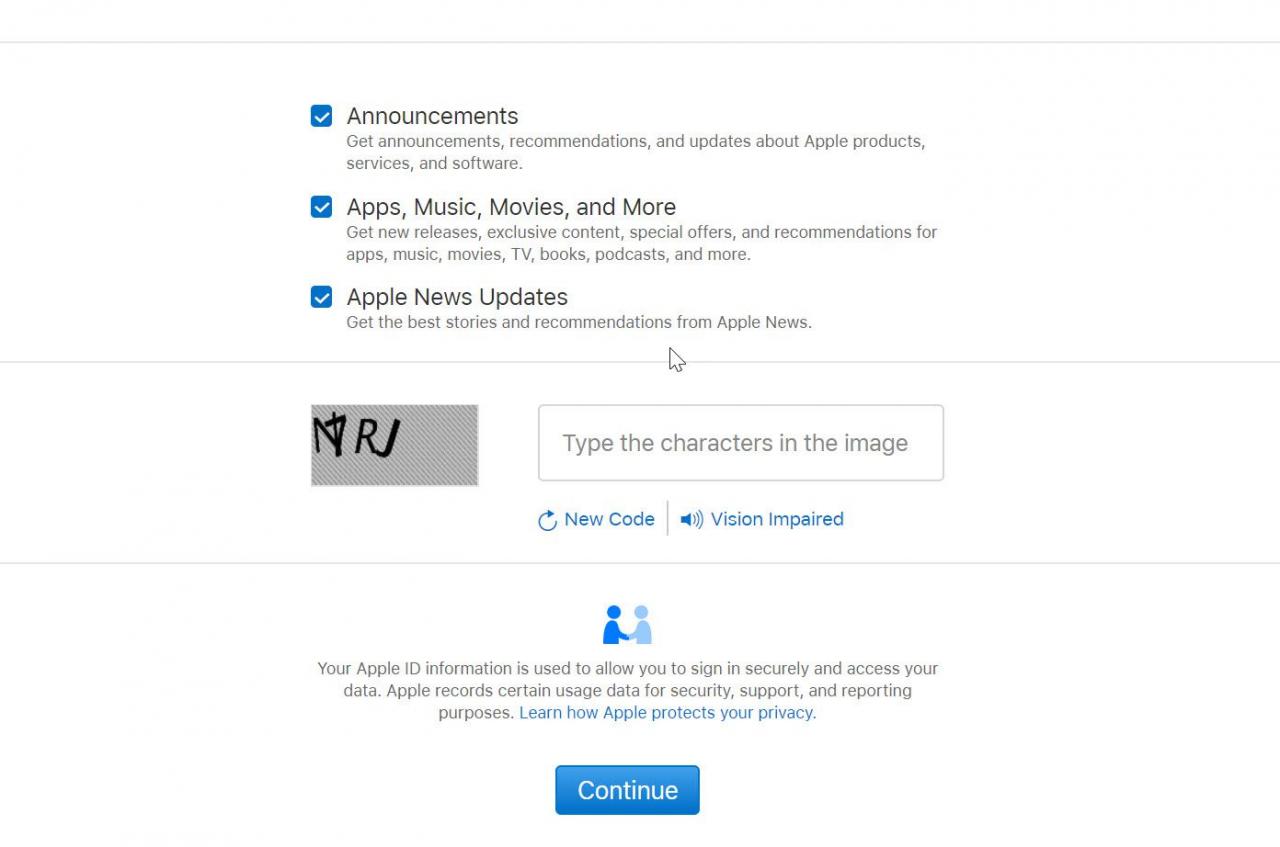
-
Wpisz Captcha kod w polu tekstowym i wybierz KONTUNUUJ.
-
Twój Apple ID został utworzony. Nie musisz podawać metody płatności podczas logowania się na stronie internetowej. Ale kiedy robisz zakupy w iTunes lub App Store, pojawia się monit o wprowadzenie informacji o płatności w tym momencie.
Jeśli zarejestrujesz się w celu uzyskania Apple ID za pośrednictwem strony internetowej, pobierz iTunes i użyj swojego nowego Apple ID, aby zalogować się i zobaczyć wszystko, co oferuje, oraz skorzystać z bezpłatnych materiałów, które regularnie się zmieniają.
